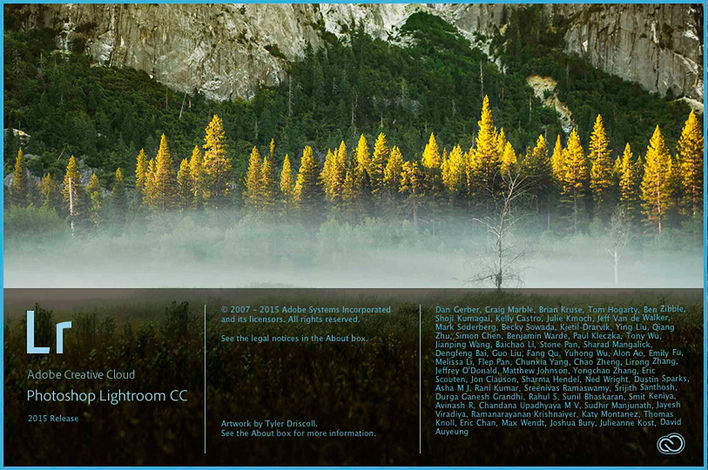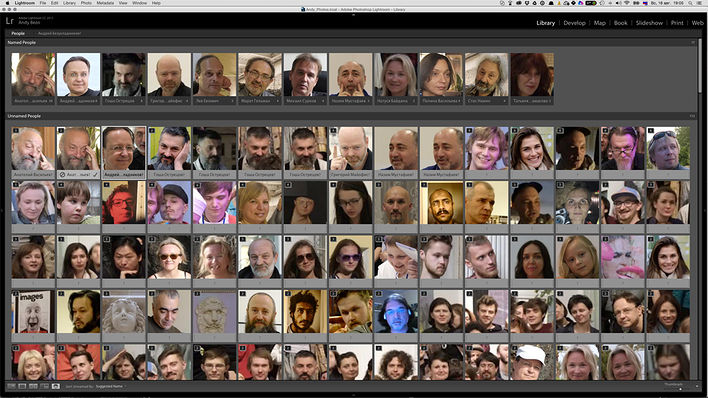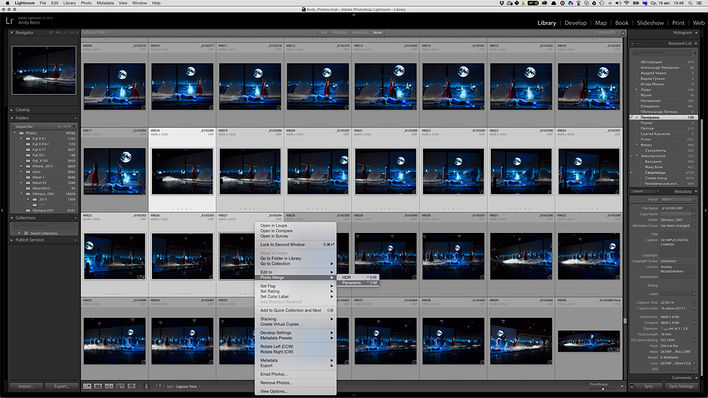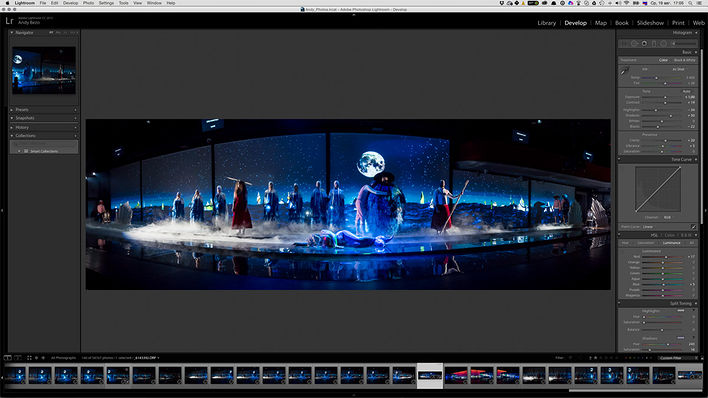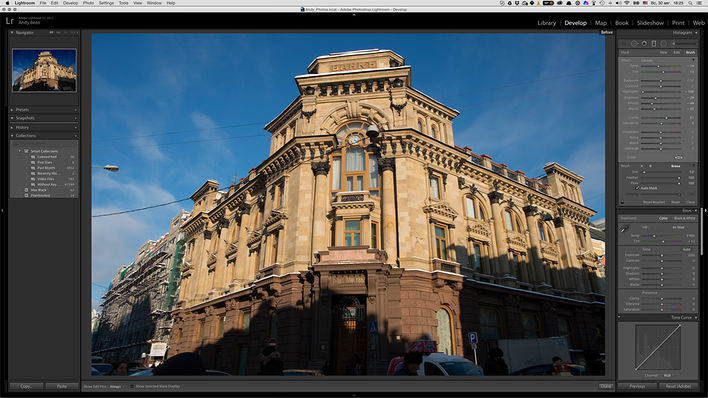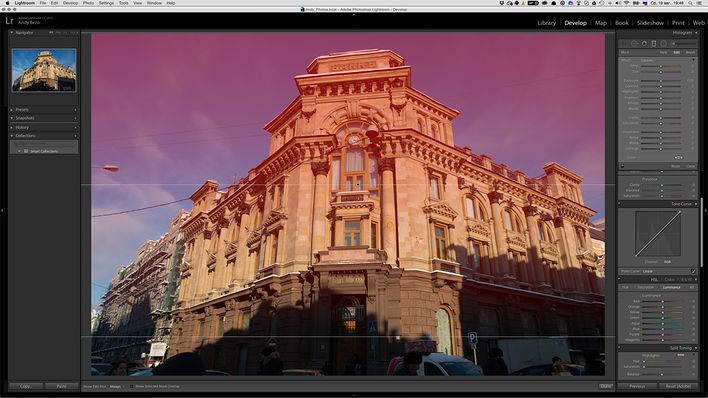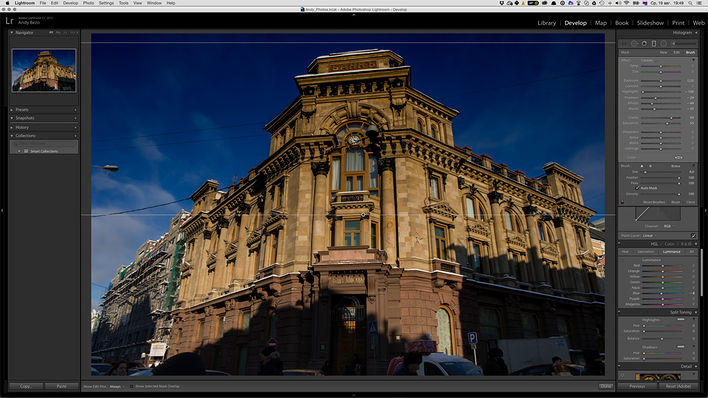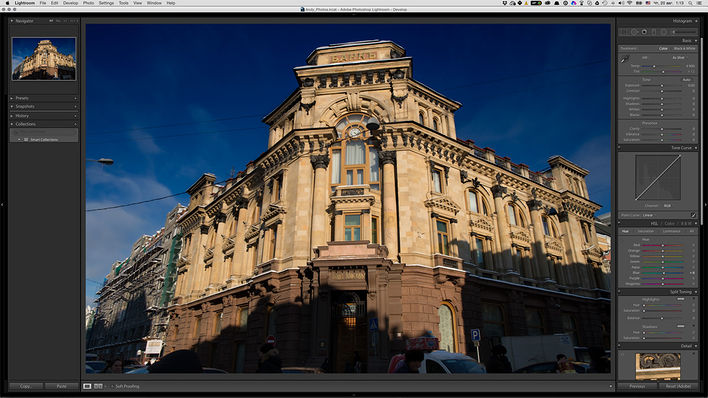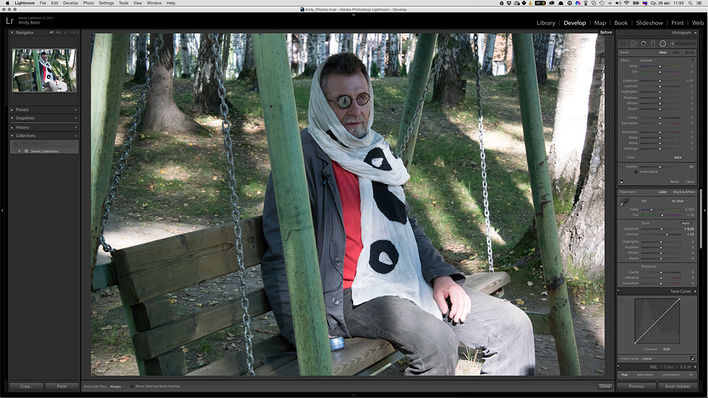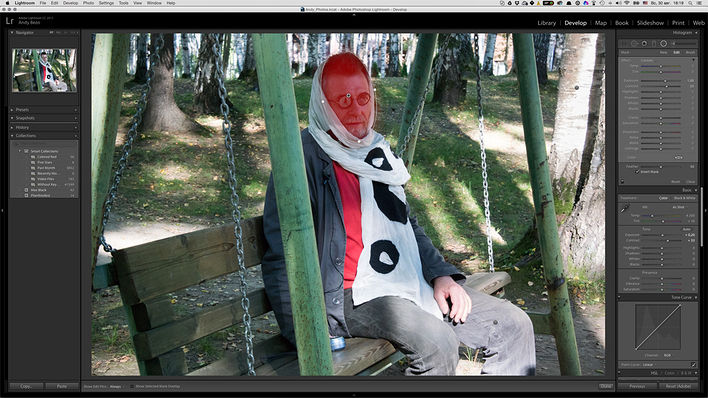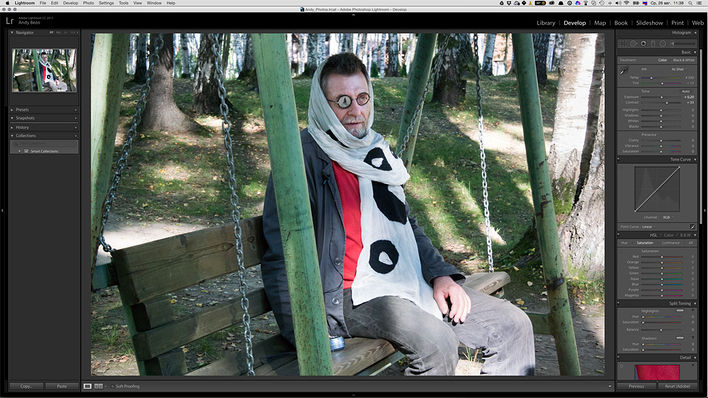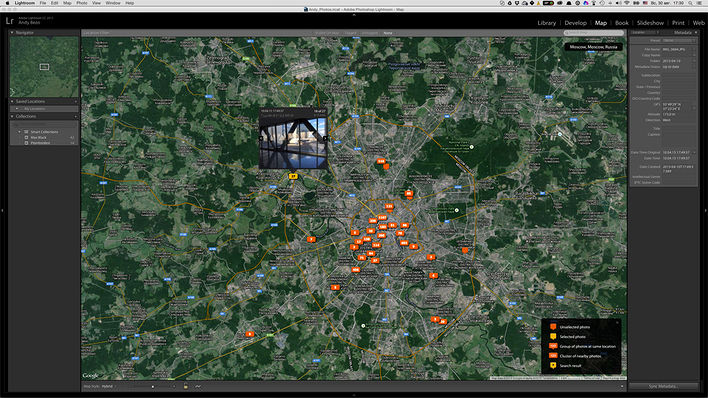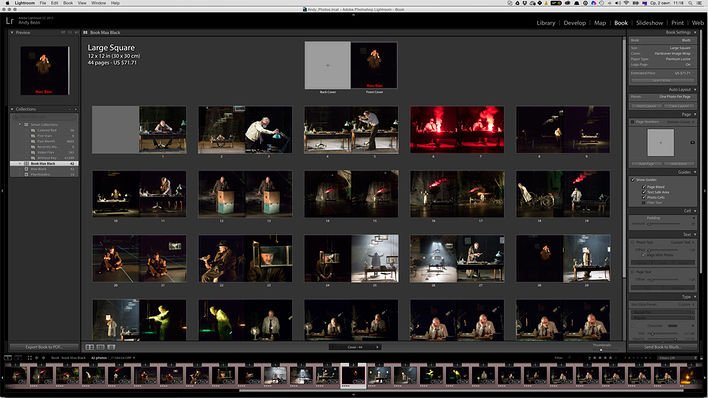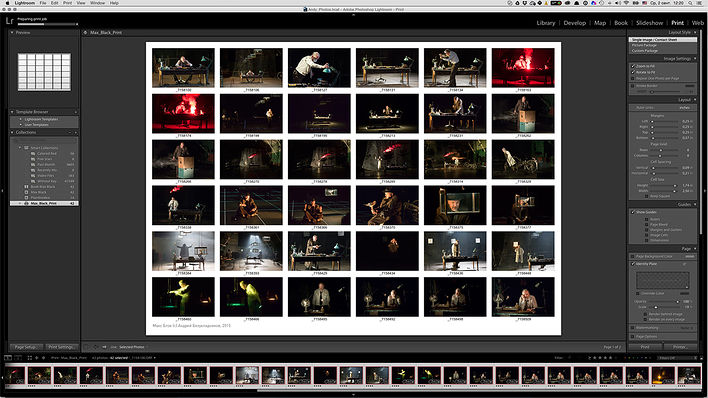Многие годы для управления цифровым архивом и для «проявки» RAW-файлов я пользовался программой Apple Aperture, которую считал лучшей для решения этих задач. В марте 2015 года пришло грустное сообщение от Apple, в котором говорилось, что Aperture снимается с производства и я начал искать ей замену. Для справедливости замечу, что Aperture прекрасно работает с OS X Yosemite, и если ваш фотоаппарат выпущен до конца 2014 года, то, скорее всего, проблем не будет, однако RAW-файлы, полученные новейшими моделями фотокамер, Aperture уже не видит.
Примерно в это же время широко известная и популярная среди фотографов и дизайнеров компания Adobe сменила ценовую политику и отныне все её программы стали доступны по абонентской подписке с ежемесячной оплатой. Специальный план для фотографов, предлагаемый Adobe, стоит 299 рублей в месяц и включает в себя последние версии Adobe Photoshop СС (2015) и Adobe Photoshop Lightroom СС (2015). Для того, чтобы воспользоваться этим планом, нужно зарегистрироваться на сайте adobe.com, установить на свой компьютер приложение Adobe Creative Cloud 2015 и связать его со своим Adobe-аккаунтом, после чего загрузить из этого приложения Lightroom и Photoshop и связать аккаунт со счетом своей пластиковой карты, с которого Adobe будет ежемесячно списывать 299 рублей. Всё – отныне на вашем компьютере только самые актуальные версии Lightroom и Photoshop.
Я установил пробную версию Lightroom СС и не пожалел, получив полноценную замену Aperture и даже больше. Оказалось, что это высоко производительная, современная и удобная программа с восхитительным дизайном интерфейса. Конечно, под неё желательно иметь мощный компьютер. У меня старшая модель MacBook Pro (с дисплеем Retina, середина 2012). Высокая производительность объясняется тем, что для обработки изображений программа использует графический процессор компьютера, разгрузив тем самым центральный процессор, благодаря чему окно миниатюр моей солидной библиотеки плавно прокручивается, не вызывая раздражения лагами, а картинка, увеличенная до 100%, гладко панорамируется внутри экрана, и её редактирование происходит в реальном времени, создавая невероятно комфортное ощущение.
Программа Adobe Lightroom СС является универсальным инструментом и служит трем целям: хранению снимков на компьютере, обработке изображений и управлению цифровым архивом. Помимо базовых операций, таких как копирование или перенос файлов с цифровых носителей, размещение файлов в пользовательских каталогах, создание резервных копий, Lightroom СС выполняет первичную обработку RAW-файлов на основе встроенных профилей известных фотокамер и объективов, имеет все необходимые инструменты для тонкой настройки и локальной коррекции изображений. К Lightroom СС можно подключать плагины сторонних разработчиков, расширяющие обширные возможности программы.
«ЛЮДИ»
Приятным сюрпризом стало наличие в Lightroom СС модуля «People» – системы распознавания лиц, так как похожей системой, встроенной в Aperture (там она называлась «Faces»), я активно пользовался.
По вашей команде «People» сканирует библиотеку изображений для обнаружения лиц. Найденные лица выводятся в область просмотра в виде миниатюр. Например, если программа найдет групповую фотографию, то каждый персонаж группы будет выведен в виде отдельной миниатюры. Процедура сканирования неторопливая и может занять несколько часов в зависимости от количества фото в библиотеке. В моей библиотеке программа обнаружила около 55 тысяч лиц.
Далее начинается самое интересное – процесс обучения программы. Первоначально все миниатюры располагаются в окне «Unnamed People» и помечены вопросительным знаком. Подписываем первую миниатюру именем расположенного на ней персонажа и тут же программа на окном «Unnamed People» создает новое окно «Named People», в которое перемещает поименованную миниатюру. Тут же все похожие лица в окне «Unnamed People» автоматически подписываются. Вам остается лишь подтвердить эту подпись или отменить, в случае ошибки программы. После подтверждения, миниатюра добавляется в стек к уже находящейся там первой поименованной миниатюре. Постепенно программа обучается определять людей довольно точно. Имена сохраняются в панели ключевых слов, благодаря чему в дальнейшем можно мгновенно найти все фото на которых присутствует нужный человек.
СШИВКА ПАНОРАМ И И СБОРКА HDR
В Lightroom CC я обнаружил два инструмента, которых не было в Aperture – это склейка панорам и сборка HDR (High Dynamic Range). Теперь уже не нужно запускать Photoshop, чтобы склеить панораму из нескольких кадров, и что особенно здорово, это то, что Lightroom сохраняет панораму в формате DNG, то есть в формате «цифрового негатива», аналогичного RAW, разработанного и продвигаемого Adobe в качестве общедоступного архивного формата для RAW-файлов. Кстати, файл DNG меньше по объему, нежели его RAW-двойник, поэтому Adobe рекомендует фотографам конвертировать все RAW-файлы в DNG и хранить архив в этом формате.
Панорамный модуль обладает небольшим количеством настроек и умеет склеивать лишь простые однополосные панорамы с использованием одной из трех проекций: сферической, цилиндрической или перспективы. В большинстве случаев этого достаточно и самое главное – делается в рамках одной программы. Панорамы склеиваются быстро и качественно.
До появления Lightroom CC для сборки HDR требовался Photoshop или что-то ещё. Сейчас мы можем собрать HDR из нескольких кадров, не покидая Lightroom, и точно так же, как и панораму, сохранить в формате DNG для дальнейшей тонкой настройки изображения. Точно так же, как и в панораме, настройки HDR-модуля просты и понятны – опция нивелирования вибраций, если съемка велась с рук и опция удаления «призраков», если в кадр при съемке HDR попал движущийся объект.
В моей практике пока не было необходимости прибегать к съемке в режиме HDR, хотя не исключаю этого в будущем, поэтому для примера покажу здесь обучающее видео с сайта Adobe.
ЛОКАЛЬНАЯ КОРРЕКЦИЯ
Еще одним приятным отличием от Aperture являются два фильтра для создания масок локальной коррекции: градиентном и радиальном. Фильтры по воздействию похожи на аналогичные оптические фильтры, устанавливающиеся перед объективом камеры, однако их возможности значительно превосходят оптические аналоги, благодаря прецизионным настройкам как самих градиентов, так и параметров цветовой и тональной коррекции внутри них. Программа позволяет разместить в поле изображения несколько фильтров с различными настройками. После настройки можно при помощи кисти частично стереть или дорисовать маску. Например, нужно драматизировать слишком светлое небо на снимке городского пейзажа, но градиентный фильтр воздействует не только на небо, но и на крыши домов, попадающих в поле действия фильтра. Выбираем в настройках инструмент «Кисть» и стираем маску по контуру крыш. Качество маски в данном случае зависит только от нашей усидчивости.
СЛАЙД-ШОУ
Желанным дополнением к профессиональным инструментам Lightroom CC является модуль для создания слайд-шоу с готовыми шаблонами, благодаря которым можно достаточно быстро создать динамичную живую презентацию из фото, видео и музыки. Есть автоматическая синхронизация видеоряда с аудио сопровождением – программа сама установит время показа каждого кадра, вычислив его из продолжительности аудио. Для примера я подготовил простенький слайд-фильм на основе моей съемки спектакля «Макс Блэк, или 62 способа подпереть голову рукой», поставленного в Электротеатре «Станиславский» немецким режиссером Хайнером Гёбельсом.
ЕЩЁ
В Lightroom CC имеется ещё четыре интересных модуля – это Карта, Книги, Печать и WEB.
Если ваша камера во время съемки записывает в файл географические координаты, то на «Карте» эти координаты будут отмечены флагами. Клик по флагу открывает окно, где можно пролистать миниатюры кадров, соответствующих координатам. Выглядит впечатляюще. Фотографы-путешественники оценят по достоинству.
Модуль «Книги», интегрированный со знаменитым полиграфическим сервисом Blurb, предназначен для создания фотокниг. Подключаем фото коллекцию к одному из готовых шаблонов и макет готов, теперь в два клика его можно отправить в типографию Blurb, предварительно там зарегистрировавшись, оплатить печать и доставку и через некоторое время получить посылку с тиражом нашей книги. Вместо отправки в Blurb макет можно экспортировать в PDF-файл и заказать тираж в знакомой типографии.
Владельцам настольных принтеров понравится модуль «Печать». Отсюда очень удобно печатать на бумагу или в PDF-файл как индекс-принты, так и отдельные фотографии.
Модуль «Web» предназначен для сборки онлайн галереи. Здесь есть несколько встроенных шаблонов, которые легко настраиваются и не требуют специальных пользовательских навыков. Просто подключаете фото коллекцию к шаблону и результат экспортируете на диск. В процессе экспорта программа автоматически создает каталог со всеми необходимыми файлами. Остается лишь скопировать этот каталог на сервер через любой FTP-клиент и сайт готов. Очень удобно для быстрой презентации свежей съемки друзьям и заказчикам. Вот для примера пара «десятиминутных» сайтов с разными шаблонами:
РЕЗЮМЕ
На мой взгляд, Adobe Lightroom CC – лучшая на сегодняшний день программа для обработки фотографий и управления цифровым архивом. Идеальная замена снятой с производства Apple Aperture. Я с благодарностью подписался на весь творческий пакет Creative Cloud 2015, где помимо Lightroom CC и Photoshop CC имеются также программы для создания книг, web-сайтов, видео и аудио и много чего еще при стоимости 1500 рублей в месяц.
____________________________________
Партнерская ссылка – Оборудование профессионального фотографа